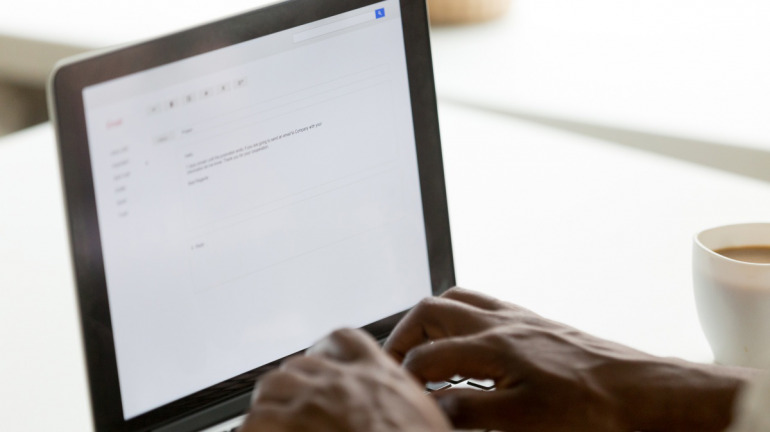
Googleアカウントを作成すれば、誰でも無料で利用できる「Gmail」は、プライベートだけでなく、ビジネス用に利用しているという人も多い、便利なサービスです。
そんなGmailには、返信メールを1つのグループにまとめる「スレッド」という機能があります。
一連の会話の流れを1つのグループとして確認できるため、便利な機能ですが、メールの時系列がわかりにくくなるため、スレッドを解除したいという人もいるかもしれません。
そこで本記事では、Gmailのスレッド機能を設定・解除する方法を、iPhone版アプリ、Android版アプリ、PCブラウザ版でそれぞれ紹介していきます。
Gmailの「スレッド」機能ってなに? メールが自動でグループ化される条件とは!
Gmailのスレッド機能とは、冒頭でも紹介したように、返信メールをグループ化する機能。具体的に、次の条件を満たしている場合、メールが自動的にグループ化される仕組みになっています。
・受信者、送信者、件名が以前のメールと同じである
・参照ヘッダーの ID が以前のメールと同じである
・以前のメールから 1 週間以内に送信されている
つまり、メールを送る際に別の件名をつけると、以前のメールとグループ化されることはありません。
もちろん設定をすれば、スレッド機能のオン・オフを切り替えることができるので、ここからはスマートフォン版Gmailアプリ、PCブラウザ版Gmailそれぞれの設定方法を紹介していきましょう。
【参照】Gmailヘルプ/メールをスレッドごとにグループ化する
iPhone・iPad版Gmailアプリでスレッド機能を設定・解除する方法
まずは、iPhone・iPad向けに配信されているGmailアプリで、スレッド機能を設定・解除する方法です。
今回は、iOS 15.4を搭載した、iPhone 13 Proを使って、設定方法を紹介していきます。
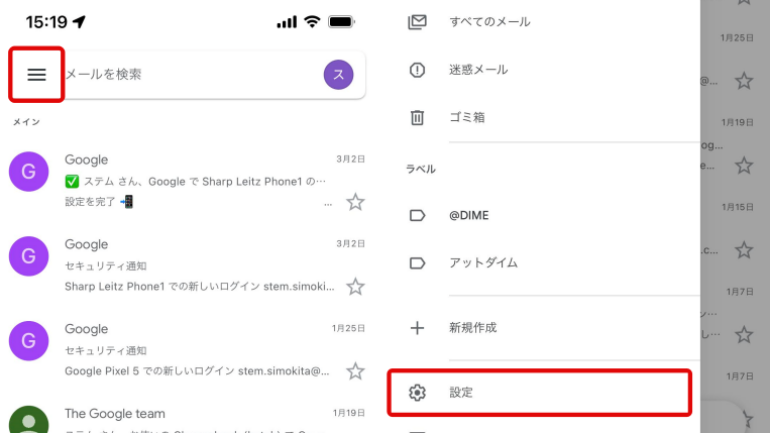
1.iPhone・iPadでGmailアプリを開き、左上の3本線マークをタップ。「設定」に進む
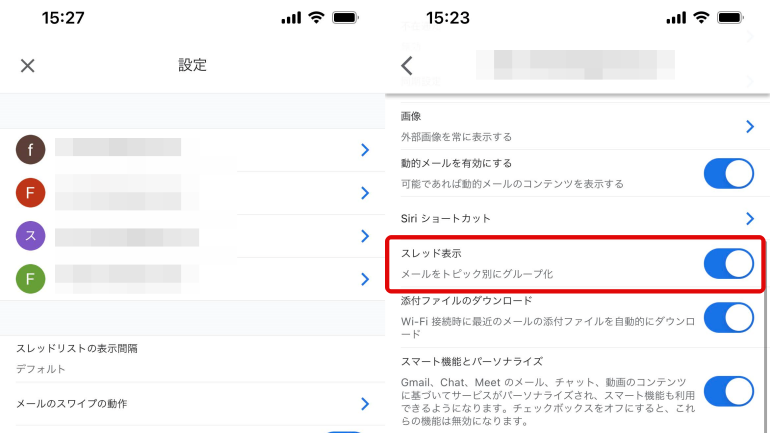
2.スレッド機能を設定したいアカウントを選択し、「スレッド表示」のチェックマークを切り替える
これだけで、iPhone・iPad版Gmailアプリのスレッド機能を設定できます。
Androidスマホ版Gmailアプリでスレッド機能を設定・解除する方法
続いて、Androidスマートフォン版Gmailアプリで、スレッド機能を設定・解除する方法です。今回は、Android 12を搭載した、Google Pixel 6 Proにて、設定方法を紹介していきます。
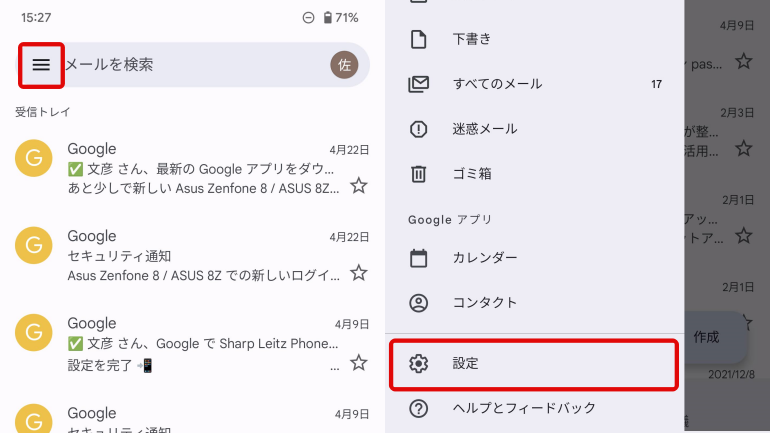
1.AndroidスマートフォンでGmailアプリを開き、左上の3本線マークをタップ。「設定」に進む
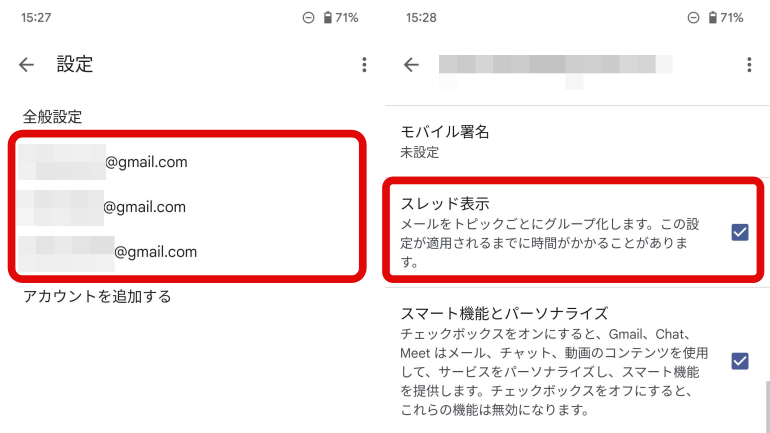
2.スレッド機能を選択したいアカウントをタップし、「スレッド表示」のチェックマークを切り替える
以上の操作で、Androidスマートフォン版Gmailアプリの、スレッド機能のオン・オフを切り替えられます。
PCブラウザ版Gmailでスレッド機能を設定・解除する方法
ここからは、PCブラウザ版のGmailで、スレッド機能を設定・解除する方法を紹介していきます。
今回は、Windows 11搭載のPCにて、Chromeブラウザを使用して設定方法を紹介していきます。
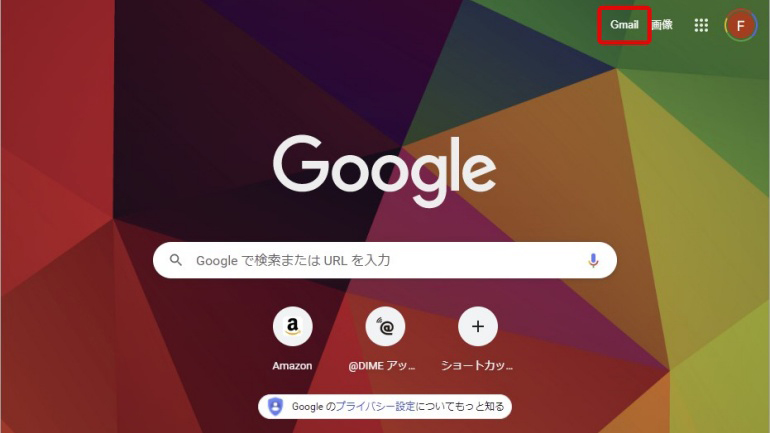
1.PCブラウザ(今回はChrome)でGmailを開く
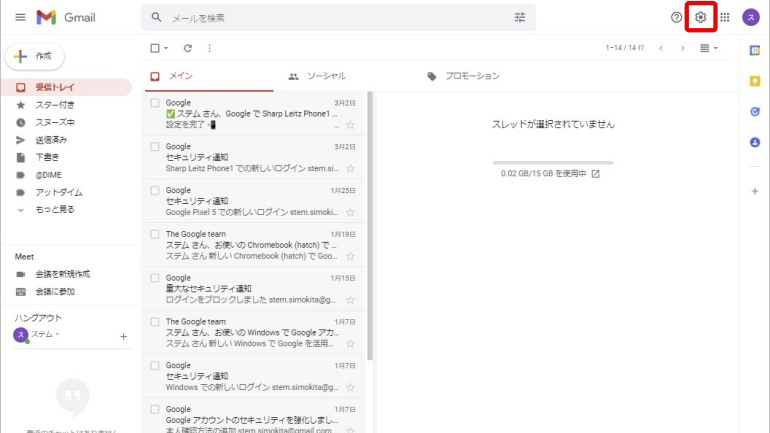
2.右上の歯車アイコンをクリックする
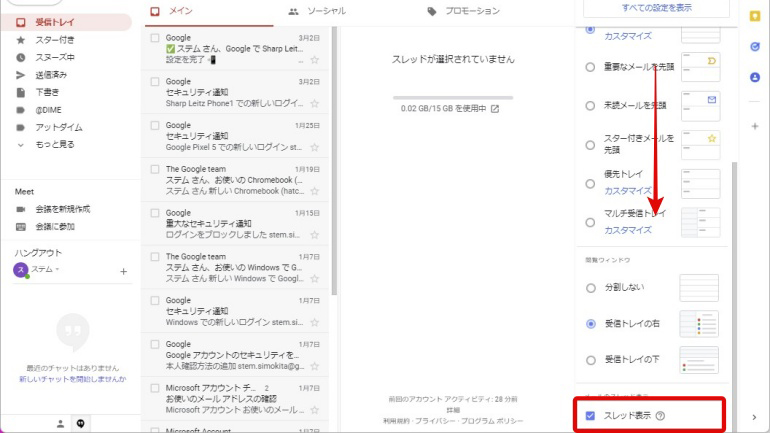
3.下にスクロールしていき、「スレッド表示」のチェックマークを切り替える
以上の簡単な操作で、PCブラウザ版Gmailのスレッド機能の設定・解除が行えます。
Gmailのスレッド機能でグループ化されたメールは一括で転送できる?
Gmailに届いたメールを転送する場合、「一括転送」といった項目は表示されません。
ただし、スレッド機能によってグループ化されているメールを転送する場合には、自動的にこれまでの会話も記載された状態になります。一連の会話を1つのメールとして残しておきたい際や、まとめて第3者に送信したい際などに、便利な機能ですね。
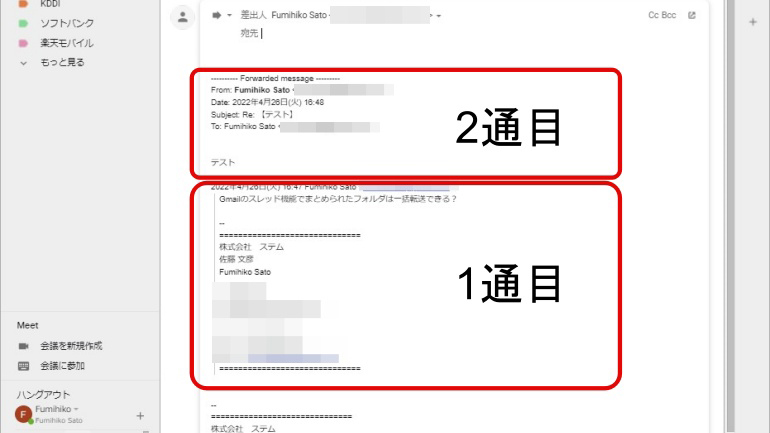
Gmailのスレッド機能が表示されない時の対処法
上記の設定を行い、Gmailのスレッド機能をオンにしていても、返信メールがフォルダ分けされない場合もあるかもしれません。この場合、再度スレッド設定のオン・オフを切り替えることで、設定が反映される場合もあります。
また、通信環境が悪いと、設定の変更が反映されない可能性もあります。Wi-Fiに接続してから設定を行うといった対処をすると、状況が改善するかもしれません。
それでもスレッド機能の設定が反映されない場合は、アプリやブラウザが不具合を起こしている可能性があるので、再起動してから、設定をやり直してみましょう。
※データは2022年4月中旬時点での編集部調べ。
※情報は万全を期していますが、その内容の完全性・正確性を保証するものではありません。
※製品のご利用はあくまで自己責任にてお願いします。
文/佐藤文彦















 DIME MAGAZINE
DIME MAGAZINE













